CAD对齐命令Al该怎么用?
摘要:对齐命令是CAD常用的命令之一。学会对齐命令的使用对CAD快捷作图有很大好处。“对齐”命令的快捷方式是“...
对齐命令是CAD常用的命令之一。学会对齐命令的使用对CAD快捷作图有很大好处。“对齐”命令的快捷方式是“Align”通常简写做“al”(大小写都行)。他的作用是在二维或者三维空间中将一个对象和另外一个对象对齐。其本质是旋转加缩放的组合。
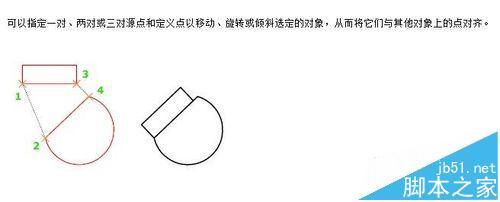
1、"对齐"命令的位置:菜单栏“修改”——“三维操作”——“对齐”。
2、功能区“常用”标签——“修改”选项卡——“对齐图标”
3、命令行输入“al”。推荐。

使用方法:
1、用pol命令随手绘制一个正12变形,其边长任意。
2、“O”(偏移命令),输入合适的偏移大小(使偏移出来的图形好看)——选择所画的正12边形,然后点一下正12边形内侧。
3、在另一边用”pl“命令画一个台子。现在的目的是将正12边形按照比例放置到台子上。
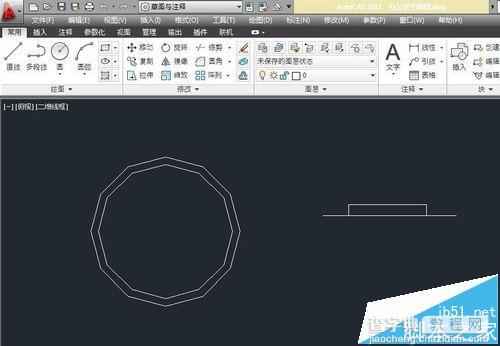
常规做法:
1、"co"带基点复制该12边形,然后黏贴到台子上。”sc“缩放。缩放比例为”将要变成边的长度“/"现在边的长度"。”ro“旋转,将多边形旋转到相应的角度。步骤很多很繁复。


2、”AL“命令:”al“,回车——点选正多边形,回车——如图选择相应要移动的点。选择对象上为”源点“。此选择的含义是把”源点“移动到对应的”目标点“上。——”y“,回车即可。
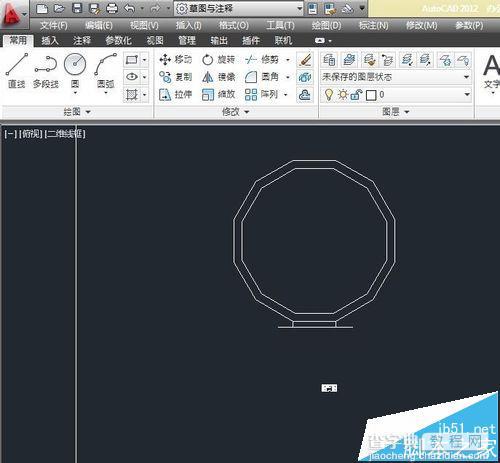
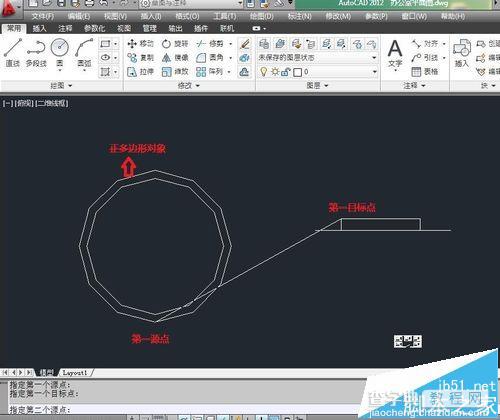
3、对比上面常规方法和”AL“法,发现还是对齐命令操作简单快捷。如果在上面的操作中选择”N“则不会放缩。此时可以只选择一个源点和目标点。另外,也可以选择三个源点和目标点。
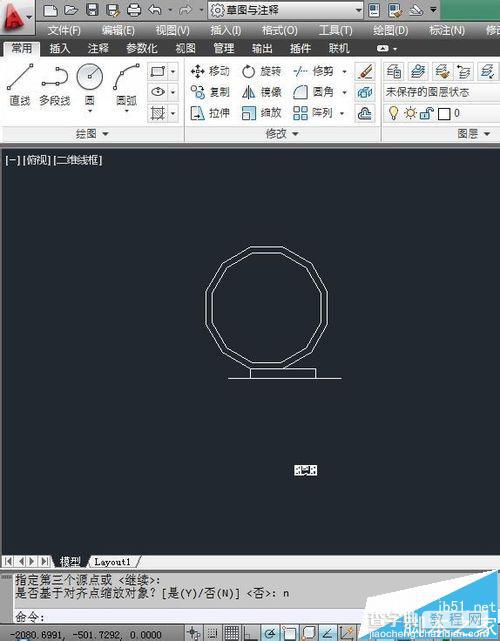
【CAD对齐命令Al该怎么用?】相关文章:
★ CAD实体建模
★ CAD怎么绘制圆
上一篇:
CAD图纸怎么设置打印效果?
下一篇:
记事本怎么自定义制作CAD图案填充?
